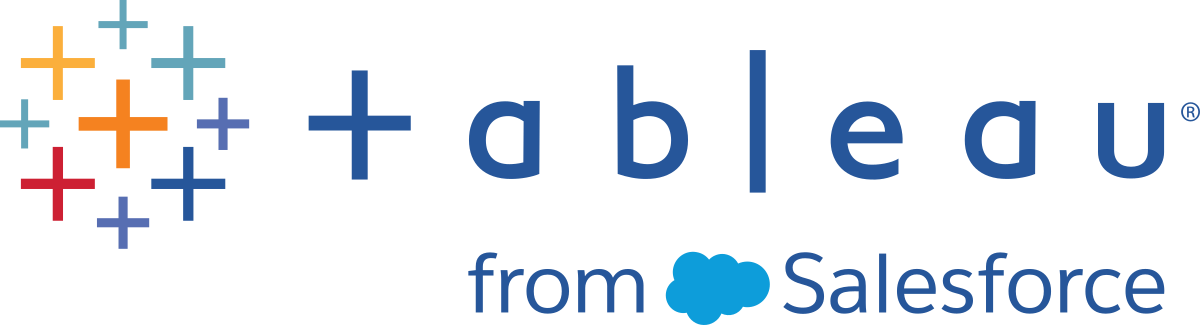Parametri del codice di incorporamento per le viste
Il codice di incorporamento per Tableau Server 2022.3 e versioni successive e Tableau Cloud è cambiato per consentire l’uso dell’API di incorporamento v3. Per un elenco aggiornato di classi e metodi nell’API di incorporamento v3, consultare la Guida di riferimento dell’API di incorporamento nella Guida dell’API di incorporamento. Le informazioni in questo argomento si riferiscono a versioni precedenti dell’incorporamento (con l’API JavaScript v1 e v2 Tableau).
È possibile configurare una vista incorporata utilizzando uno dei seguenti metodi:
Parametri oggetto per tag JavaScript
| Parametro oggetto | Valori | Descrizione | Esempi |
|---|---|---|---|
dataDetails | no | Nasconde il pulsante Dettagli dei dati nella barra degli strumenti, che consente agli utenti di visualizzare i dettagli sui dati utilizzati in quella vista. | <param name='dataDetails' value='no' /> |
showDataDetails | yes | Se Tableau Catalog è abilitato, mostra la vista con il riquadro Dettagli dati aperto. | <param name='showDataDetails' value='yes' /> |
alerts | no | Nasconde il pulsante Avvisi nella barra degli strumenti, che consente agli utenti di creare avvisi basati sui dati. | <param name='alerts' value='no'/> |
customViews | no | Nasconde il pulsante Vista nella barra degli strumenti, che consente agli utenti di salvare le viste personalizzate. | <param name='customViews' value='no'/> |
device | desktop; tablet; phone | Se nella dashboard sono disponibili layout per dispositivi mobili, visualizza un layout specifico indipendentemente dalle dimensioni dello schermo. Se questo parametro non è impostato, Tableau Server o Tableau Cloud rileva le dimensioni dello schermo e carica il layout corrispondente. Per gli esempi, vedi Incorporare le dashboard. | <param name='device' value='phone'/> |
filter | stringa | Filtra i dati visualizzati quando si apre la vista. È inoltre possibile filtrare mediante i parametri URL. | <param name='filter' value='Team=Blue'/> |
host_url | stringa | Obbligatorio. Nome del server visualizzato nell’URL. | <param name='host_url' value='http://myserver.exampleco.com/'>
|
linktarget | stringa | Il nome della finestra di destinazione per i collegamenti ipertestuali esterni. | <param name="linktarget" value="_blank"/> |
load-order | numero | Quando sono incorporate più viste, determina l’ordine in cui vengono caricate nella pagina. Sono consentiti i numeri negativi. | <param name="load-order" value="2"/> |
mobile | yes | Visualizza filtri rapidi ottimizzati per il tocco per i dispositivi mobili. | <param
name='mobile' value='yes'/> |
name | stringa | Parametro oggetto obbligatorio, con questa struttura: [nome cartella di lavoro]/[nome foglio]/[nome vista personalizzata] Formatta i nomi delle viste personalizzate opzionali come segue: nome utente@dominio/[nome vista personalizzata] | <param name='name' value='ExampleCoSales/Sales'/>
|
:original_view | yes | Se il parametro name fa riferimento a una cartella di lavoro o a un URL di un foglio (e non si riferisce esplicitamente a una vista personalizzata), l’inclusione di questo parametro mostra la vista come originale. | <param name='filter' value=':original_view=yes'/> |
path(Solo su Tableau Server. Non applicabile a Tableau Cloud). | stringa | Solo per l’autenticazione attendibile, non può essere utilizzato con il parametro ticket. Sostituisce il valore del parametro name ed è utilizzato come URL. Per maggiori informazioni, consulta Visualizzare la vista con il ticket(Il collegamento viene aperto in una nuova finestra) nella Guida dell’amministratore di Tableau Server. | <param name='path' value='trusted/Etdpsm_Ew6rJY-9kRrALjauU/views/workbookQ4/SalesQ4'/>
|
showShareOptions | true; false | Controlla se le opzioni di condivisione sono visualizzate in una vista incorporata. | <param name='showShareOptions' value='true' /> |
site_root | stringa | Obbligatorio. Il nome del sito. Il valore del sito predefinito è nullo (value=''). Se il tuo server è multisito e vuoi utilizzare l’autenticazione attendibile, consulta Visualizzare la vista con il ticket(Il collegamento viene aperto in una nuova finestra) nella Guida di Tableau Server. | <param name='site_root' value='/#/Sales'/>
|
subscriptions | no | Nasconde il pulsante Sottoscrizioni nella barra degli strumenti, che consente agli utenti di impostare le sottoscrizioni e-mail così da ricevere snapshot delle viste a intervalli regolari. |
|
tabs | yes; no | Visualizza o nasconde le schede. | <param name='tabs' value='yes'/> |
ticket(Solo su Tableau Server. Non applicabile a Tableau Cloud). | stringa | Solo per l’autenticazione attendibile, non può essere utilizzato con il parametro oggetto path. Deve essere utilizzato con l’oggetto name per costruire l’URL di riscatto dei ticket attendibili. Per maggiori informazioni, consulta Visualizzare la vista con il ticket(Il collegamento viene aperto in una nuova finestra) nella Guida di Tableau Server. | <param name='ticket' value='9D1ObyqDQmSIOyQpKdy4Sw==:dg62gCsSE0QRArXNTOp6mlJ5'/>
|
toolbar | yes; no; top | La barra degli strumenti viene visualizzata in basso per impostazione predefinita. La barra degli strumenti viene posizionata sopra la vista quando si imposta questo parametro su toped esclusa dalla vista incorporata quando viene configurato come no. | <param name='toolbar' value='top'/> |
tooltip | yes; no | Le informazioni vengono visualizzate per impostazione predefinita se si imposta questo parametro su no, ma vengono escluse dalla vista incorporata. | <param name='tooltip' value='no'/> |
Parametri URL per tag iframe
Nota: prima di aggiungere parametri URL, rimuovere :iid=[#] alla fine dell’URL. Si tratta di un contatore temporaneo della vista per la sessione corrente del browser.
| Parametro URL | Valori | Descrizione | Esempi |
|---|---|---|---|
:dataDetails | no | Nasconde il pulsante Dettagli dei dati nella barra degli strumenti, che consente agli utenti di visualizzare i dettagli sui dati utilizzati in quella vista. | http://tabserver/views/Date-Time/DateCalcs?:embed=yes&:dataDetails=no |
:showDataDetails | yes | Se Tableau Catalog è abilitato, mostra la vista con il riquadro Dettagli dati aperto. | http://tabserver/views/Date-Time/DateCalcs?:embed=yes&:showDataDetails=yes |
:alerts | no | Nasconde il pulsante Avvisi in una vista incorporata. | http://tabserver/views/Date-Time/DateCalcs?:embed=yes&:alerts=no |
:customViews | no | Opzione Ricorda le mie modifiche. | http://tabserver/views/Date-Time/DateCalcs?:embed=yes&:customViews=no |
:device | desktop; tablet; phone | Se nella dashboard sono disponibili layout per dispositivi mobili, visualizza un layout specifico indipendentemente dalle dimensioni dello schermo. Se questo parametro non è impostato, Tableau Server o Tableau Cloud rileva le dimensioni dello schermo e carica il layout corrispondente. Per gli esempi, vedi Incorporare le dashboard. | http://tabserver/views/sales/sales_dashboard?:device=tablet |
:display_count(Solo su Tableau Public) | yes | Mostra il numero totale di pageviews quando fai clic sul logo di Tableau in basso a sinistra. | https://public.tableau.com/en-us/s/gallery/what-emoji-say-about-music?:display_count=yes |
:embed | yes | Parametro URL obbligatorio. Nasconde l’area di spostamento superiore, unione migliore delle vista nella pagina Web. | http://tabserver/views/Date-Time/DateCalcs?:embed=yes |
:format | pdf; png | Visualizza una vista come file PDF o .png. | http://tabserver/views/Sales/Q2?:format=pdf |
:highdpi | false | Esegue il rendering di una vista utilizzando un DPI standard (punti per pollice) per schermi e dispositivi ad alta risoluzione. | http://tableauserver/views/Sales/Q2?:highdpi=false |
:linktarget | stringa | Il nome della finestra di destinazione per i collegamenti ipertestuali esterni. | http://tabserver/views/Date-Time/DateCalcs?:embed=yes&:linktarget=_blank |
:openid_hd | stringa | Utilizzato durante l’autenticazione con OpenID Connect. Specifica il dominio ospitato a cui appartiene un utente. Ad esempio, potresti utilizzare questa opzione se non desideri eseguire il rendering del riquadro di selezione del dominio. Utilizzato in combinazione con :openid_login_hint per specificare l’identificatore utente completo. | http://tabserver/views/Sales/Q2?:openid_hd=example.com |
:openid_login_hint | stringa | Utilizzato durante l’autenticazione con OpenID Connect. Specifica l’identificatore utente completo (indirizzo e-mail). Utilizzato in combinazione con :openid_hd per specificare il dominio ospitato a cui appartiene l’utente. | http://tabserver/views/Sales/Q2?:openid_login_hint=tara@example.com |
:record_performance(Solo su Tableau Server. Non applicabile a Tableau Cloud). | yes | Avvia una registrazione delle prestazioni di una vista. Aggiungi questo valore alla fine dell’URL, immediatamente prima dell’ID di sessione (:iid=<n>). Per maggiori informazioni, consulta Creare una registrazione delle prestazioni(Il collegamento viene aperto in una nuova finestra) nella Guida di Tableau Server. | http://tabserver/views/Sales2013/Regions?:recordperformance=yes |
:refresh | yes | Esegue il rendering della vista utilizzando i dati più recenti di Tableau Server o Tableau Cloud. Suggerimento: per aggiornare continuamente una vista nella sezione | http://tabserver/views/Date-Time/DateCalcs?:embed=yes&:refresh=yes |
:render | true; false; numero | Se il rendering sul lato client è abilitato (impostazione predefinita), impostare questa opzione come false per forzare il rendering sul lato server della sessione. L’impostazione di questa opzione su true forza il rendering sul lato client per la sessione.È possibile immettere un numero compreso tra 1 e 100 per impostare la soglia di complessità al di sopra della quale il rendering delle viste viene eseguito dal server. Per maggiori informazioni, consulta Informazioni sul rendering lato client(Il collegamento viene aperto in una nuova finestra) nella Guida di Tableau Server. | http://tabserver/views/Date-Time/DateCalcs?:render=false |
:revert | all; filters; sorts; axes; shelves | Riporta l’elemento allo stato originale. | http://tabserver/views/Date-Time/DateCalcs?:embed=yes&:revert=all |
:showAppBanner | false | Nasconde l’intestazione "Apri in Tableau Mobile" nei Web browser mobili. | http://tabserver/views/Date-Time/DateCalcs?:embed=yes&:showAppBanner=false |
:showAskData | false | Nasconde il pulsante Chiedilo ai dati nella barra degli strumenti in una vista incorporata. Per impostazione predefinita, il pulsante Chiedilo ai dati è visualizzato. | http://tabserver/views/Date-Time/DateCalcs?:embed=yes&:showAskData=false |
:showShareOptions | true; false | Controlla se le opzioni di condivisione sono visualizzate in una vista incorporata. | http://tabserver/views/Date-Time/DateCalcs?:embed=yes&:showShareOptions=true |
:showVizHome(Solo su Tableau Public) | yes; no | Visualizza o nasconde l’interfaccia di navigazione del contenuto in Tableau Public. Imposta questa opzione su No quando incorpori le visualizzazioni in altre pagine Web. | https://public.tableau.com/en-us/s/gallery/what-emoji-say-about-music?:showVizHome=no |
:subscriptions | no | Nasconde il pulsante Sottoscrivi in una vista integrata. | http://tabserver/views/Date-Time/DateCalcs?:embed=yes&:subscriptions=no |
:tabs | yes; no | Visualizza o nasconde le schede. | http://tabserver/views/Date-Time/DateCalcs?:embed=yes&:tabs=no |
:toolbar | yes; no; top | Quando questo parametro non è impostato, la barra degli strumenti viene visualizzata per impostazione predefinita nella parte inferiore. Quando è selezionato no la barra degli strumenti è esclusa dalla vista incorporata. Quando è selezionato top la barra degli strumenti viene posizionata sopra la vista. | http://tabserver/views/Date-Time/DateCalcs?:embed=yes&:toolbar=no |
:tooltip | yes; no | Quando questo parametro non è impostato, le informazioni vengono visualizzate per impostazione predefinita in una vista. Se è impostato su no, le informazioni vengono escluse dalla vista incorporata. | http://tabserver/views/workbookQ4/SalesQ4?:embed=yes&:tooltip=no |